怎樣在ps中製作對話氣泡?一招教你輕鬆解決
阿新 • • 發佈:2019-08-20
PS是在工作中經常使用的平面設計軟體,利用ps可以實現很多操作。換天,換髮色,新增亮燈等操作都是比較常見的,今天將為大家分享怎樣在ps中製作對話氣泡的方法,希望能給大家帶來幫助。
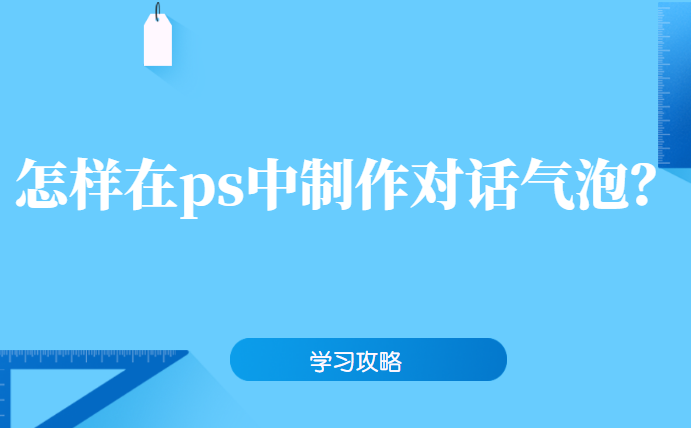
繪製工具:PS
繪製方法:
1.在新建檔案中建立一個線的畫布,設定需要的畫素大小,開始下一步的編輯。

2.在左側的工具欄中選擇形狀工具確定所要繪製氣泡的樣式,長按滑鼠左鍵在面板中畫出相同形狀的圖形。

3.這時要對顏色進行選擇,選擇前景色中的RGB顏色按住AIL+Delete對氣泡顏色進行填充。

4.在左側工具欄中選擇字型操作,對字型進行輸入,可以設定在氣泡內也可以在氣泡外,根據需要對字型進行輸入。

5.按住Ctyl+T鍵可以對新增的字型間距,字型大小進行設定可以將字型設定為3D樣式,增強立體感。

6.對字型位置的移動需要藉助左側工具欄中的移動操作,點選字型圖層即可進行任何位置轉移。

以上的操作步驟就是利用ps製作對話氣泡的簡單方法,熟練掌握ps可以對工作有很大的幫助,不同的創意所繪製出的成品也是不同的,希望上面的操作方法能給
